win10安装软件失败怎么办
- 分类:Win10 教程 回答于: 2022年06月03日 12:00:57
win10安装软件失败我们该如何处理?我们使用电脑肯定都会在电脑中安装一些软件。可是最近有非常多的小伙伴反映自己的电脑电脑无法安装软件,总是安装失败,那么win10安装软件失败怎么办呢?下面,小编就把win10安装软件失败的解决方法的解决方法分享给大家。
工具/原料:
1、操作系统: windows 10
2、品牌型号:台式/笔记本电脑
3、软件版本:电脑管家
分析原因:win10系统与软件的兼容性不好是导致软件安装失败的主要原因,建议经常更新win10系统补丁,这个问题微软也在通过不断的推送系统补丁来修复。小编分享方法如下:
方法一
1、单击桌面左下角的开始图标,选择设置打开。
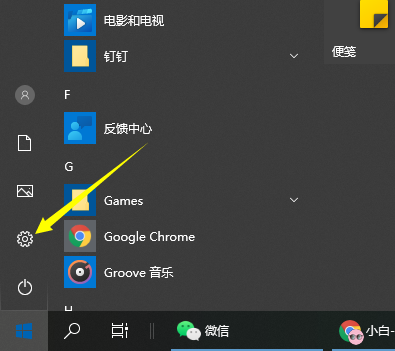
2、选择打开应用。
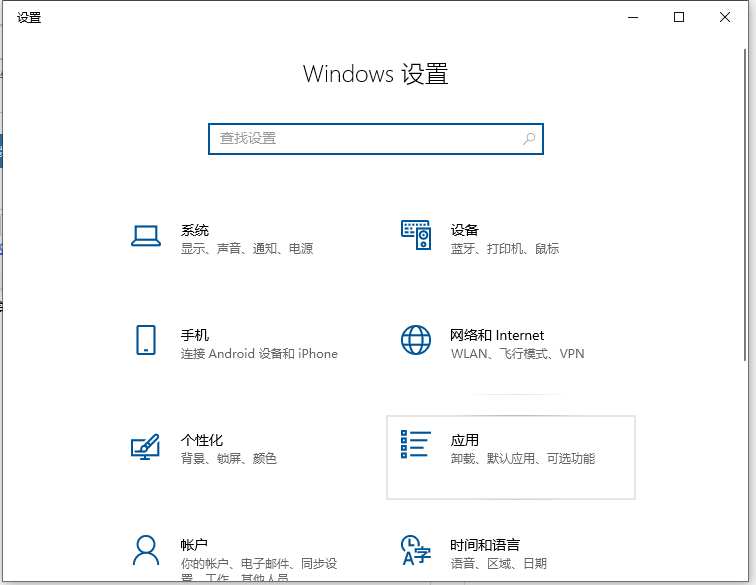
3、然后继续点击应用和功能。

4、【应用和功能】界面里,应用安装设置的是【仅Microsoft store的应用】,如图。

5、我们就要将其改为【允许安装任何来源应用】就行了。
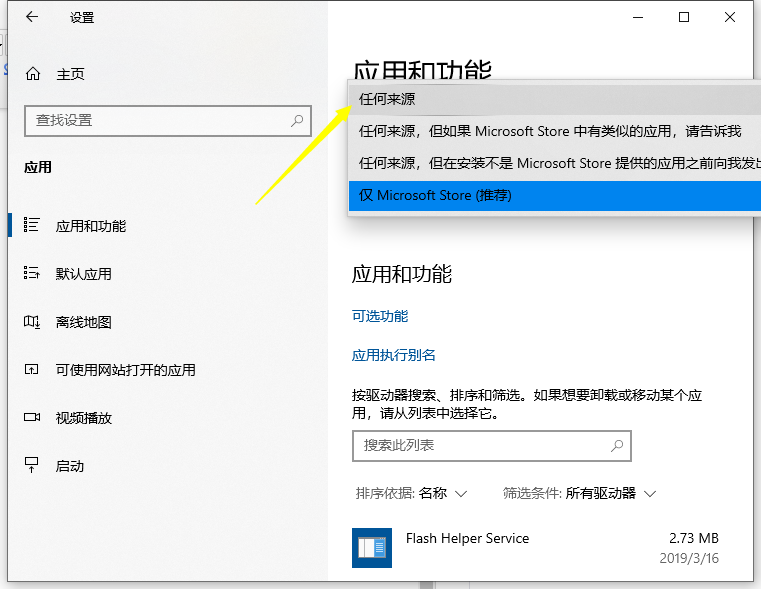
方法二
通过第三方软件安装工具来解决,具体操作是打开“电脑管家”主界面,选择切换至“软件管理”选项,选择搜索要安装的软件,最后点击“一键安装”即可。
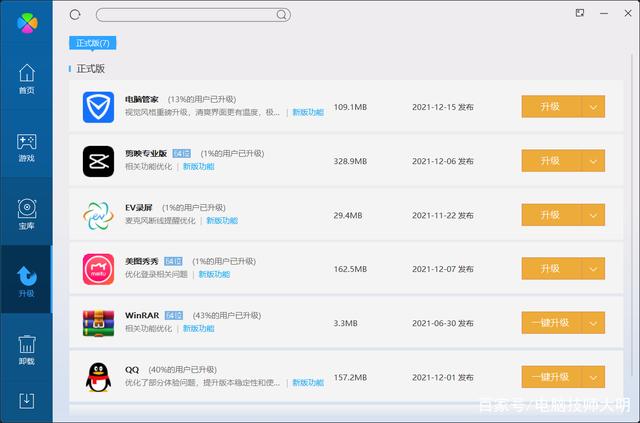
win10系统与软件的兼容性不好是一直以来的一个毛病,也是大家更热爱使用win7的主要原因,这个问题微软只有通过不断的更新补丁来彻底解决,当然大家还可以使用第三方软件来安装软件,也是可以解决问题的。
以上便是今天分享小编要分享的内容,希望对大家有所帮助,
 有用
26
有用
26


 小白系统
小白系统


 1000
1000 1000
1000 1000
1000 1000
1000 1000
1000 1000
1000 1000
1000 1000
1000 1000
1000 1000
1000猜您喜欢
- win10升级助手怎么用2022/05/15
- windows10系统还原的步骤教程..2021/11/08
- 小编教你恢复格式化数据的方法..2018/10/29
- win10x系统电脑有何惊艳?细看能不能吊..2021/01/27
- win10任务栏颜色怎么改的详细图文教程..2021/07/29
- win11怎么退回win10系统2021/08/06
相关推荐
- 小白系统怎么激活win10的详细步骤..2022/11/17
- 笔记本电脑如何重装系统win10的操作步..2021/05/28
- 分享win10安装教程2023/05/07
- 微软windows10官网系统安装步骤..2022/02/08
- 品牌机重装系统win10如何操作..2022/12/10
- 笔记本win10重装系统怎么弄简便..2022/01/10

















